
Edmund Richardson
0
3679
804
Bilgisayarınızı yükseltme zamanı geldi mi? Belki de uzun zaman önce yeni bir makine satın aldınız ve hala eskimiş masanızda yatmakta. Ne kadar erken satarsanız o kadar çok para kazanacaksınız.
Apple donanımı değerini tutma eğilimindedir. Bazıları ara “Elma vergisi” ya da yanlış yerleştirilmiş marka sadakati, diğerleri Apple'ın makinelerinin rakiplerinin ürettiğinden daha uzun bir ömre sahip olduğuna inanıyor. Sebep ne olursa olsun, satın aldığınızda Mac'iniz pahalıydı ve yatırımınızın bir kısmını ikinci elden satarak telafi edebilirsiniz..
Verilerinizi koruyarak ve doğru fiyatı uygularken güvenli bir şekilde nasıl yapacağınızı burada bulabilirsiniz.
1. Verilerinizi Yedekleyin
Mac'inizi hala kullanıyorsanız ve henüz yeni bir makineye geçirmediyseniz, verilerinizi yedeklemek isteyeceksiniz. Doğrudan başka bir Mac'e geçerken, bunu yapmanın en kolay yolu Time Machine kullanmaktır. Apple'ın yerleşik olarak kaydet ve unut yedekleme çözümü, önemli dosya ve belgelerinizin kaydını oluşturur, böylece zamanı geldiğinde taşıyabilir veya geri yükleyebilirsiniz..
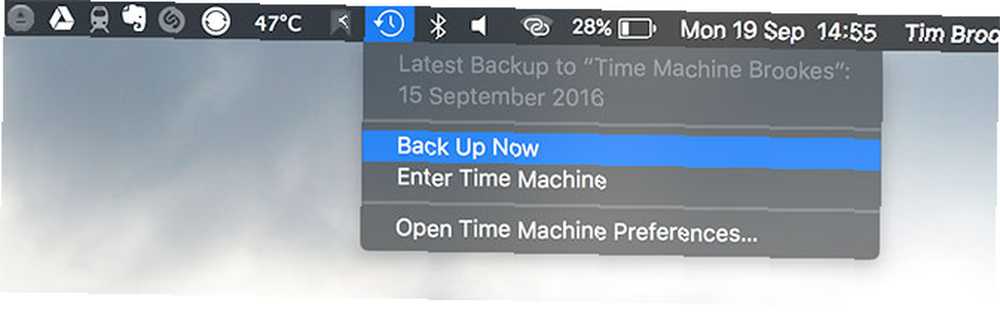
Mac'inizi Time Machine ile yedeklemelisiniz. Ancak tam olarak yapmamanız durumunda, harici bir sabit disk takmanız gerekecek (veya bir NAS veya Windows paylaşımını kullanmanız gerekir) Bir Zaman Makinesi Yedeklemesinde NAS veya Windows Paylaşımınızı Çevirin Mac'inizi Time Machine ile yedeklemek için NAS'ınızı veya herhangi bir ağ paylaşımını kullanın.) Ve yardımcı programı başlatın. Time Machine’i tıklatarak yedeklemek için zorlayabilirsiniz. Şimdi yedekle Mac'inizin menü çubuğunu kullanarak seçeneği (yukarıda). Bu, iTunes ve Fotoğraflar kitaplığı dosyaları, Belgeler klasörünüzde bulunanlar ve uygulamalarınız dahil tüm dosyalarınızı yedekleyecektir. Yüklemiş olduğunuz bazı uygulamaların tercihleri, önbellekleri, günlükleri vb. Dahil sistem dosyalarını yedeklemez..
Başka bir tane daha kullanmak isteyebilirsiniz. “klonlama” Carbon Copy veya Super Duper 5 gibi yerel bir yedekleme uygulaması, Time Machine olmayan bir Yerel Mac Yedekleme Çözümleri 5 Time Machine olmayan bir yerel Mac Yedekleme Çözümleri Dışarıda birçok Mac yedekleme seçeneği var ve bunların çoğu Apple'ın varsayılan özelliklerine sahip. yedekleme uygulaması sadece rekabet edemez. . Bu uygulamalar, daha sonra geri yükleyebileceğiniz, sürücünüzün önyüklenebilir bir ayna görüntüsü oluşturmanıza olanak sağlar..
2. MacOS'u Biçimlendir ve Yeniden Yükle
Tam bir yedeklemeniz olduğunda, sürücünüzü silme ve işletim sistemini yeniden yükleme zamanı geldi. İnternet hızınıza bağlı olarak biraz zaman alabilir, ancak bu Mac kurtarma bölümü üzerinden yapmak kolaydır:
- Mac'inizi yeniden başlatın ve Komut + R Kurtarma moduna geçmek için.
- Disk Yardımcı Programını Başlat macOS Yardımcı Programları beliren pencere.
- Önyükleme bölümünüzü seçin (muhtemelen Macintosh HD) ve tıklayın silmek.
- Seçmek Mac OS Extended (Günlüklü) yeni bölüm için ve isim “Macintosh HD” Veya benzeri.
- Disk Yardımcı Programından Çık.
- seçmek MacOS'u yeniden yükle macOS Utilities penceresinden talimatları izleyin..
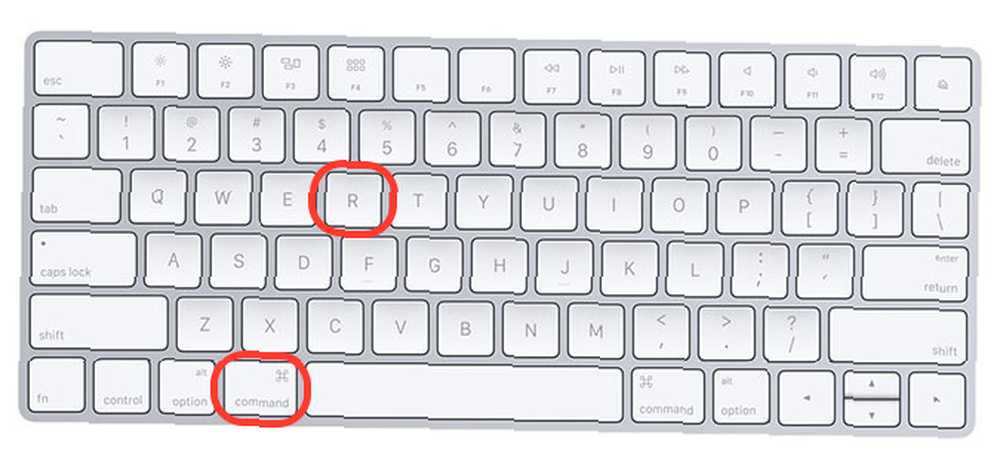
Sürücünüzü yeni sildiniz ve macOS yeniden yükleme işlemine başladınız. Bilgisayarınız yükleme dosyalarını indirmek için internete bağlanacak ve bu işlemin tamamlanması biraz zaman alabilir.
Mac'iniz nihayet yeniden başlatıldığında ve bir Hoş Geldiniz başlangıç ekranı görüntülendiğinde, tuşuna basın. Komut + S kapatmak için. Bu işletim sistemini bir “yeni olarak” bir sonraki sahibin durumu.
3. Temizle
Makinenizi temizlemek, yalnızca kişisel olarak veya çevrimiçi olarak doğrudan bir alıcıya satmayı düşünüyorsanız, satış fiyatınızı etkileyecektir. Çevrimiçi bir açık artırma veya gizli liste için fotoğraf çekecekseniz, önce nemli bir bezle silerek makinenizi iyice temizleyin.
MacBook'u Temizleme
- Hem dış kabuğun hem de iç kısmın temiz olduğundan emin olun..
- Tüm boşlukları tuşların arasındaki tuşlardan, hareket tuşlarından ve ulaşılması zor köşelerden ve deliklerden çıkarın..
- Güç kablosunu ve transformatörü temizleyin, zeminde sürüklendiklerinde kirlenirler.
- Ekranı nemli bir bezle temizleyin, ekranın kenarlarına girin (temizlik ürünlerinden kaçının, su iyi).
- Bağlantı noktalarını ve makinenin altını da temizleyin.
- Klavye ve ekran arasındaki havalandırma boşluğunu kaçırmayın.
Mac Masaüstünü Temizleme
- Bir MacBook'ta yaptığınız gibi ekranı, surround, portları ve ana üniteyi temizleyin.
- Ürünle birlikte verilen Mac aksesuarlarının temin edilmesine özen gösterin 2019'da En İyi 10 iMac Aksesuarları 2019'da En İyi 10 iMac Aksesuarları Birkaç iMac aksesuarı tatmin edici bir iş istasyonu ile harika bir iş istasyonu arasındaki fark olabilir. ayrıca temiz: fare veya izleme paneli, klavye ve güç kablosu.
Daha fazla karışma elde etmek istiyorsanız, makinenizi açarak tozu temizleyin MacBook veya iMac'inizdeki tozu temizleme MacBook veya iMac'inizdeki tozu temizleme Mac'in üzerindeki tozu temizleme kadar kolay değil PC'den toz temizlemek, ancak imkansız değildir. İşte bilmeniz gerekenler. . Bu, hala sahip olduğunuz tüm garantileri geçersiz kılar, bu yüzden dikkatli olun.
Fikir, Mac'inizin görünmesini sağlamaktır. “yeni” olabildiğince. Daha fazla alıcı çekecek ve muhtemelen göründüğü takdirde daha yüksek bir fiyat getireceksiniz. Birçok alıcı sadece iyi bir ikinci el bilgisayar istemiyor, aynı zamanda Apple'ı istiyor “bak” çok.
4. Sat
Makinenizi satmak için iki yolunuz var. Ya doğrudan bir alıcıya satabilir ya da satın alacak bir şirket bulabilirsiniz. Doğrudan bir alıcıya satarak daha fazla para kazanmak için neredeyse kesinsiniz. Hangisini yapmaya karar verirseniz verin, eBay'e gidin ve makineniz için gelişmiş bir arama yapın (ör.. “MacBook Pro Retina 2012”) dahil olmak üzere tamamlanmış listeler ne tür bir fiyat beklediğinizi görmek için.
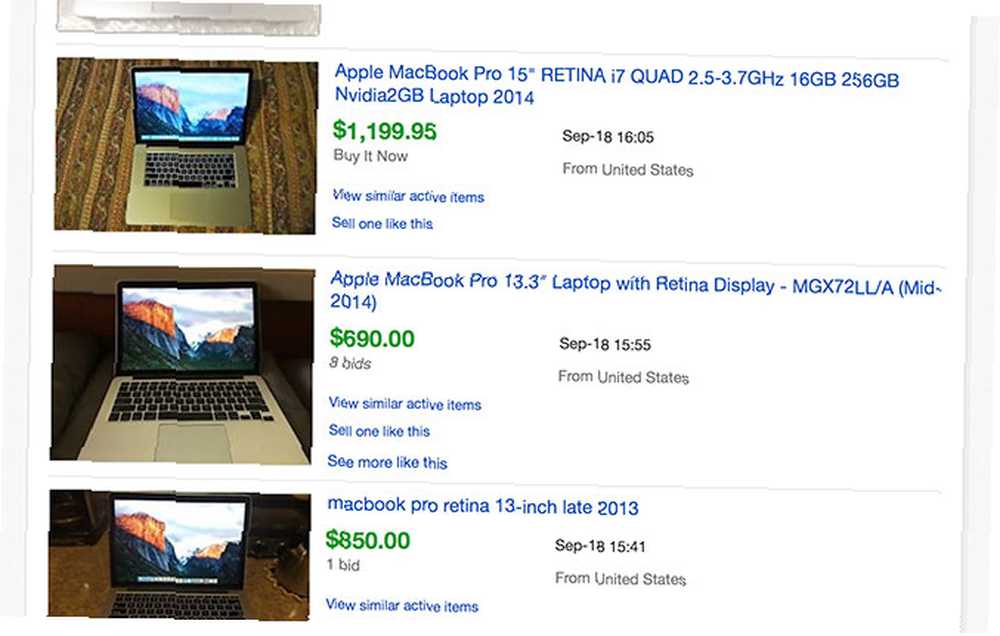
Doğrudan satış yapmaya karar verirseniz, eBay gibi bir çevrimiçi açık artırma sitesini kullanabilir veya Craigslist veya benzeri yerel pazarları kullanarak şahsen satabilirsiniz. Herhangi bir çizik veya hasar içeren net fotoğraflar çekin ve model, üretim yılı ve teknik özellikleri içeren bir açıklama oluşturun..
Ürünle birlikte verilen aksesuarlardan ve ilgili geçmişlerden bahsetmeyi unutmayın. 2012'de yeni bir MacBook getirdiyseniz ve 2015 yılında pili Apple ile değiştirdiyseniz, bu bilgiler fiyatı yükseltebilir.
Ölü pikseller veya tehlikeli USB bağlantı noktaları dahil olmak üzere makinenin açık artırma sonrası çakışmalarını önlemek zorunda kalabileceği hataları veya sorunları listeleyin. Satıcılara, makineyi test ettiğinizi, işletim sistemini yeniden yüklediğinizi ve kullanıma hazır olduğunu söyleyin..
eBay, ürününüzü listelemeyi, Şimdi Satın Al ile hızlı satış yapmayı kolaylaştırır ve PayPal şeklinde dolandırıcılıklara karşı koruma sağlar eBay'de Nasıl Satış Yapabileceğinize İlişkin Kritik İpuçları En iyi online alışveriş sitelerinden. EBay'de deneyimli bir satıcı olabilirsiniz veya eBay satıcı kariyerinize yeni başlamış olabilirsiniz, bu ipuçları karınızı artırmanıza yardımcı olabilir. . Şahsen satmayı seçerseniz doğal olarak daha fazla risk bulunduğunu unutmayın. Güvenli ve karlı bir şekilde satış yapmak için en iyi uygulamaları takip edin , ancak bu ipuçları en iyi şekilde yararlanmanıza yardımcı olacaktır. , halka açık bir yerde buluşmak ve düşük fiyatlardan kaçınmak gibi isteme fiyatınızı biraz artırarak. Facebook, Craigslist ve Gumtree ücretsiz yerel seri ilanlar vermek için iyi bir seçenek..
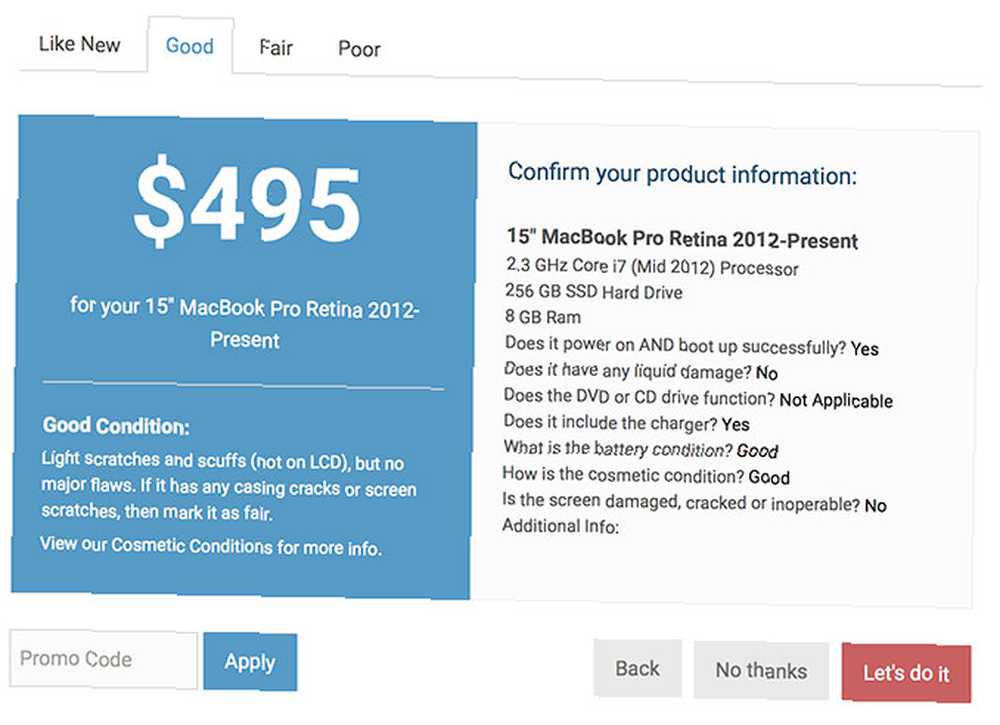
Diğer seçeneğiniz Mac'inizi satın alacak bir şirket bulmak. Bu, şirketin kâr etmek zorunda kalacağı için satıcı için daha az karlı bir yoldur, bu nedenle piyasa değerinden daha az kazanırsınız. Yükseliş, satışın hızlı olacağı ve birçok çevrimiçi alıcı bile ücretsiz posta hizmeti sunacak.
Apple, daha fazla Apple ürünü satın almak için mağaza kredisi alabileceğiniz kendi takas programına sahiptir. Çevrimiçi olarak başka birçok şirket var Eski Bir Mac Veya iPhone mu Satıyorsunuz? Bu Siteler Yakalayacak Eski Bir Mac Veya iPhone mu Satıyorsunuz? Bu Siteler Yayına Girecek Kullanılmış elektroniklerinizi eBay'de satmayı hiç denediniz mi? İmkansız olan yanında. Elbette, eğer satarsa, oldukça iyi bir miktar para kazanabilirsiniz, ancak sizi eski haline getirecek olan ya da yerel bir rehin dükkanına ya da bilgisayar satıcısına gidebilir ve size hangi fiyatı sunabileceklerini görebilirsiniz..
Mac'iniz ciddi şekilde hasar görmüşse veya hızlı bir satış yapmak istiyorsanız, Apple, Amazon veya başka bir şirketten sabit bir ücret almak, en iyi yol olabilir..
İşte Bir Alternatif: Satmayın
Mac'iniz bozulduysa, neden kendiniz düzeltmeye çalışmayın Kendi Mac'inizi Onarın: Sorun Giderme Kılavuzu Kendi Mac'inizi Onarın: Sorun Giderme Kılavuzu Apple, mükemmel müşteri hizmeti ve tamir teknisyenlerine sahip olduğu için bilinir, ancak artık garanti altında değilseniz bu uzmanlık ucuz gelmiyor. Neden bir dahaki sefere kendi Mac'inizle ilgili sorunları gidermeyi denemiyorsunuz? ? Pil ömrünüz çok kötü olduğunda En İyi Performans İçin MacBook Pilinizi Kalibre Edin ve Koruyun En İyi Performans İçin MacBook Pilinizi Kalibre Edin ve Koruyun MacBook pilinizi doğru şekilde kalibre edip saklarsanız, performansı artırmak ve mümkün olduğu kadar uzun süre değiştirmek mümkündür. , yeni bir tane satın almak ve yerleştirmek için bak. MacOS'u yeniden takın, bir SSD takın Nasıl bir SSD için Macbook'unuzun DVD Sürücüsünü Takas Etmek Bir SSD için nasıl Macbook'unuzun DVD Sürücüsünü Takas Etmek Eski Apple dizüstü bilgisayarınız mücadele etmeye mi başlıyor? Önyükleme süresi o kadar uzun mu, dışarı çıkıp kahve satın alabiliyor musunuz? Öyleyse, belki de ana sisteminizi yükseltmeyi düşünmenin zamanı geldi ... ve Mac yavaşladığında daha fazla RAM kurun. Henüz bir sunucunuz yoksa, bir dosya sunucusuna dönüştürmeyi düşünün Eski Mac'inizi Sunucu veya NAS Sürücü Olarak Kullanma - İşte Eski Mac'inizi Sunucu veya NAS Sürücü Olarak Kullanma - İşte Nasıl Yapıldı? ağa bağlı bir depolama biriminde, eski Mac'inizi atlamalı bir dosya sunucusu olarak kullanmayı düşünebilirsiniz. . Yeni bir Mac'e ihtiyacınız olduğunu düşündüğünüzde, daha ucuz bir iPad Pro'nun yerini alıp almayacağını düşünün Eski Mac'inizi Sunucu veya NAS Sürücü Olarak Kullanın - İşte Nasıl Oldu? Eski Mac'inizi Sunucu veya NAS Sürücü Olarak Kullanın - İşte Nasıl henüz ağa bağlı bir depolama alanı oluşturduysa, eski Mac'inizi atlamalı bir dosya sunucusu olarak kullanmayı düşünebilirsiniz. ve eski MacBook'unuzu iOS'un gerçekleştiremediği birkaç görev için saklayın.
Kendinizi cömert hissediyorsanız, çalışan bir bilgisayara ihtiyacı olan bir aile üyesine veya arkadaşınıza bile verebilirsiniz.!
Eski bir Mac sattınız mı? Hangi rotayı seçtin? Ve bunun için ne aldın??











